PPT取消显示屏幕提示的方法
时间:2023-09-08 14:20:28作者:极光下载站人气:0
很多小伙伴之所以喜欢使用PPT程序来对演示文稿进行编辑,就是因为PPT中的功能十分的丰富,并且操作简单,我们可以根据自己的需求对演示文稿中的幻灯片进行顺序调整或是图片、文字、图表等内容的添加。在使用PPT编辑演示文稿的过程中有的小伙伴想要取消屏幕提示,这时我们只需要进入powerpoint选项页面,然后在常规设置页面中打开“屏幕提示样式”选项,接着在下拉列表中选择“不显示屏幕提示”选项,再点击确定选项即可。有的小伙伴可能不清楚具体的操作方法,接下来小编就来和大家分享一下PPT取消显示屏幕提示的方法。
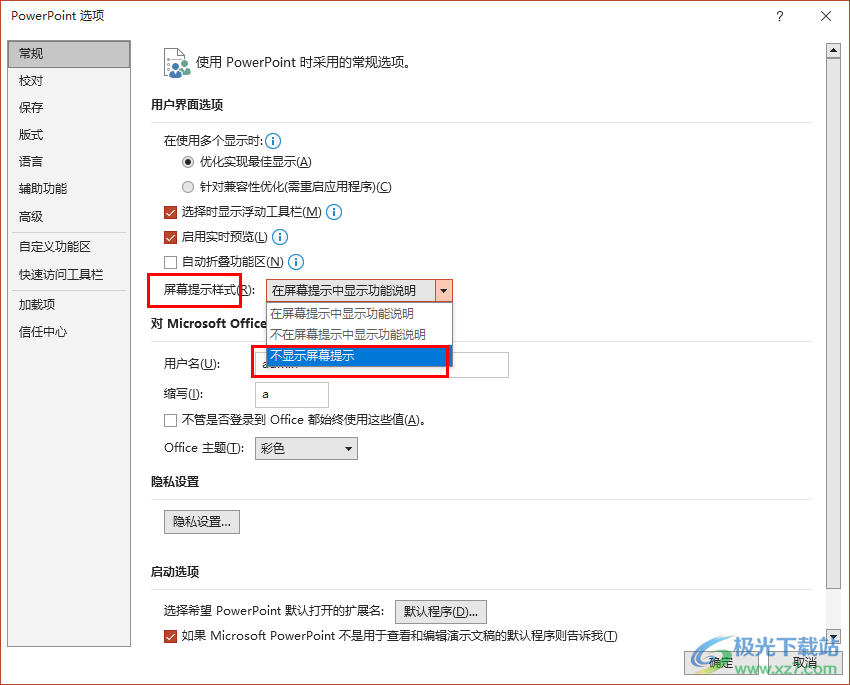
方法步骤
1、第一步,我们在电脑中找到需要编辑的演示文稿,右键单击该演示文稿然后在菜单列表中点击“打开方式”选项,再在子菜单列表中选择“PowerPoint”选项
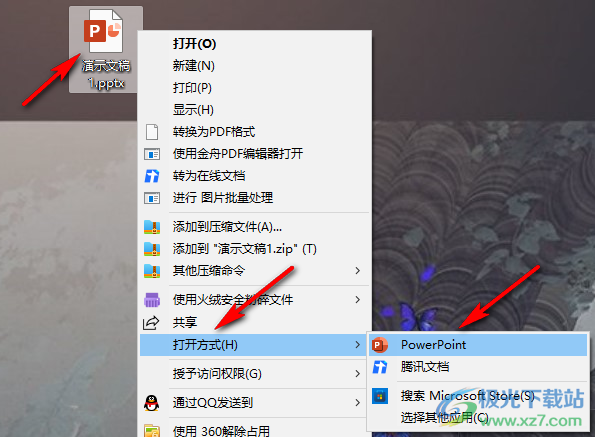
2、第二步,进入PPT页面之后,我们在页面左上角点击打开“文件”选项
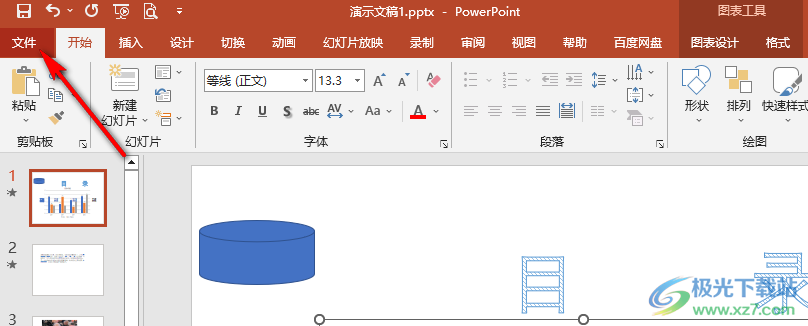
3、第三步,进入文件页面之后,我们在左侧列表的最下方找到“选项”,点击打开该选项
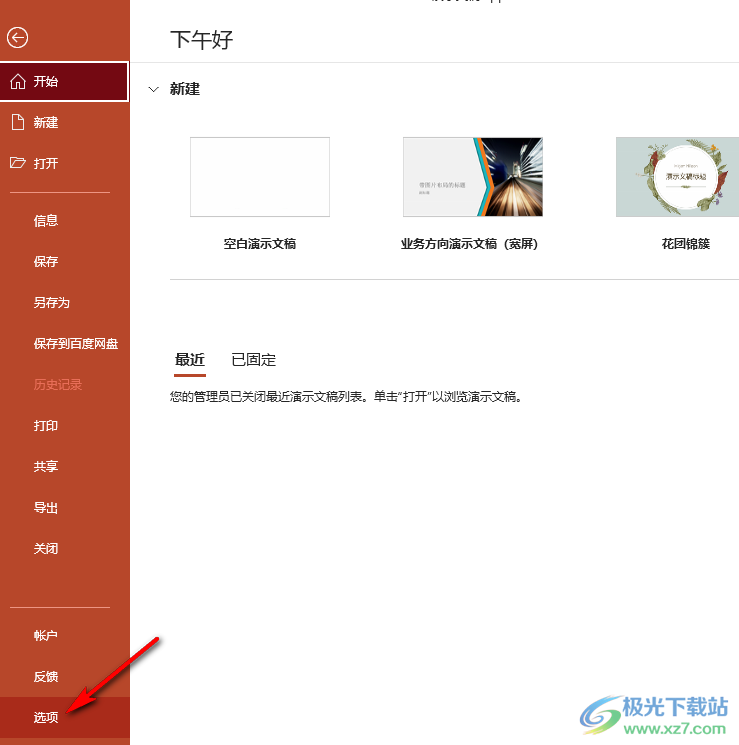
4、第四步,进入PowerPoint选项页面之后,我们在常规设置页面中点击打开“屏幕提示样式”选项
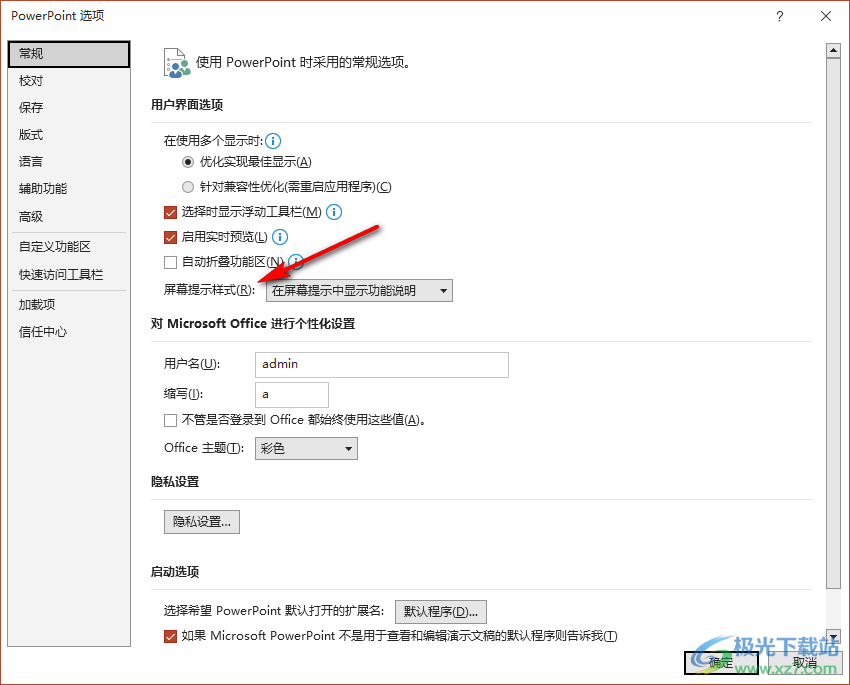
5、第五步,最后在“屏幕提示样式”的下拉列表中选择“不显示屏幕提示”选项,再点击“确定”选项即可
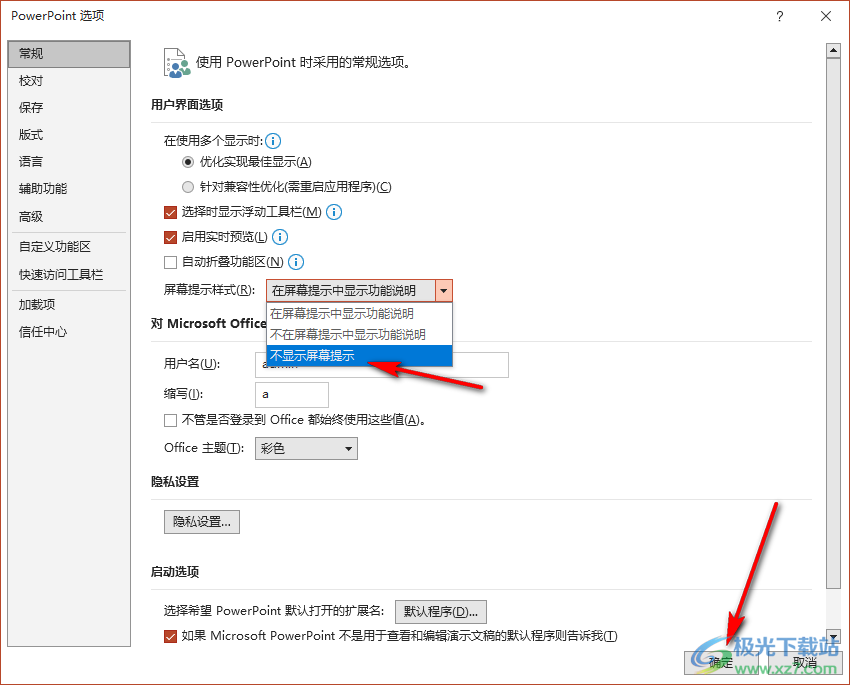
以上就是小编整理总结出的关于PPT取消显示屏幕提示的方法,我们进入PPT的选项页面,然后在常规设置页面中打开“屏幕提示样式”,再在下拉列表中选择“不显示屏幕提示”选项,最后点击确定选项保存设置即可,感兴趣的小伙伴快去试试吧。

大小:10.22 MB版本:永久激活版(附激活密钥)环境:WinXP, Win7, Win10
- 进入下载

网友评论